デモ教育テナントを設定する
個人学習用または顧客デモ用のテナントが必要で、教育ソリューションの開発には必要ない場合は、EDU 開発テナントの代わりにデモ EDU テナントを設定できます。
Microsoft Partner Network (MPN) ID と カスタマー デジタル エクスペリエンス (CDX) を使用して、デモ EDU テナントを作成します。
新しいデモ教育テナントを作成する
[ マイ環境 ] タブに移動します。
[ マイ テナント] タブで、[テナントの 作成] を選択 します。 環境の制限を確認できます。
- 90 日間のテナント: 6 の 0
- 1 年テナント: 0/3
- カスタム テナント: 0/1
次からテナントの種類を選択します。
- クイック テナント: 事前にプロビジョニングされたカスタム Microsoft 365 テナント。 これらのテナントには、カスタム テナントが待機せずに持っているのと同じ堅牢なデモ コンテンツとアドオン オプション (EMS、PSTN 通話など) が含まれています。 Microsoft 365 テナントはすぐに使用できます。ただし、アドオン コンテンツは要求に応じてのみプロビジョニングされます。
- カスタム テナント: Microsoft ユーザー (@microsoft.com) でのみ使用できます。 カスタム テナントでは、テナント名、国/地域、通知メール、デモ ペルソナのいずれかをカスタマイズできます。 [ 完了] を選択するまで、カスタム テナントはプロビジョニング プロセスを開始しません。 Standard Microsoft 365 テナントのプロビジョニングには約 12 から 48 時間かかります (アドオンは含まれません)。 Dynamics 365テナントのプロビジョニングには約 24 時間から 60 時間かかります。
次からテナント期間を選択します。
- 90 日: 90 日間のテナントには、プロビジョニング時に最新のサービスとコンテンツが含まれます。 これは、顧客エンゲージメントに関連する特定のカスタマイズに推奨されるオプションです。 90 日間のテナントは延長されません。
- 1 年: 1 年間のテナントには、プロビジョニング時に最新のサービスとコンテンツが含まれます。 これは、ハイブリッド環境の作成など、カスタマイズと学習に推奨されるオプションです。 延長できるテナントは 1 年のみです。 テナントが長期的に必要な場合は、これが最適な選択です。
1 年後に、 更新する新しいコードを取得する必要があります。
Microsoft Education Demo Content を探し、[テナントの作成] を選択します。
使用条件に同意します。
大事な: 開発目的でデモ EDU テナントを使用しないでください。
テナントが作成されると、テナントの詳細が表示されます。
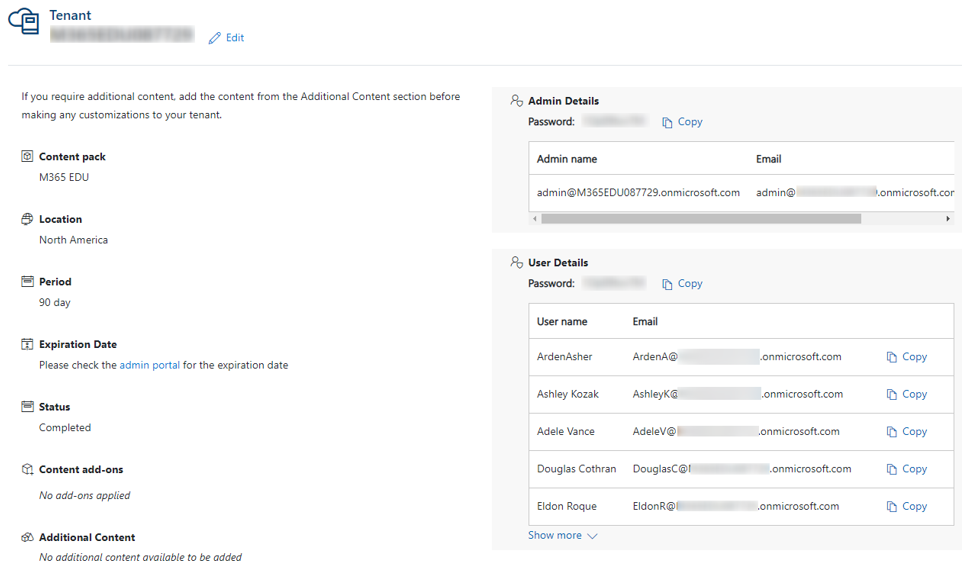
ユーザー ライセンスを設定する
テナント のライセンスとユーザーのアクセス許可の詳細については、次を参照してください。
次の手順
関連コンテンツ
フィードバック
以下は間もなく提供いたします。2024 年を通じて、コンテンツのフィードバック メカニズムとして GitHub の issue を段階的に廃止し、新しいフィードバック システムに置き換えます。 詳細については、「https://aka.ms/ContentUserFeedback」を参照してください。
フィードバックの送信と表示